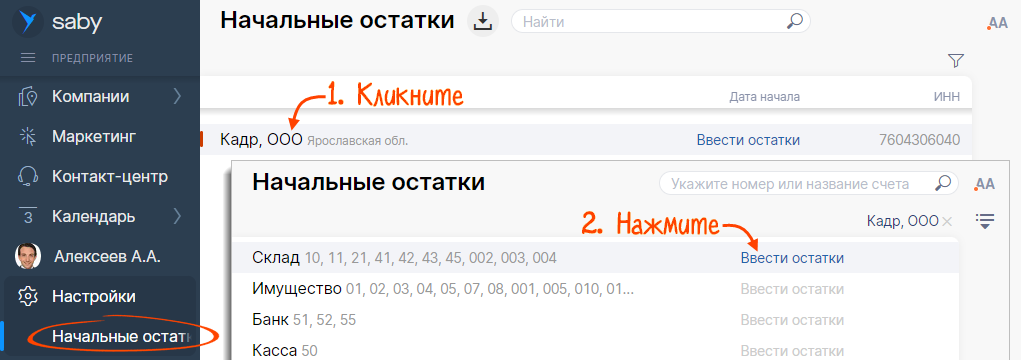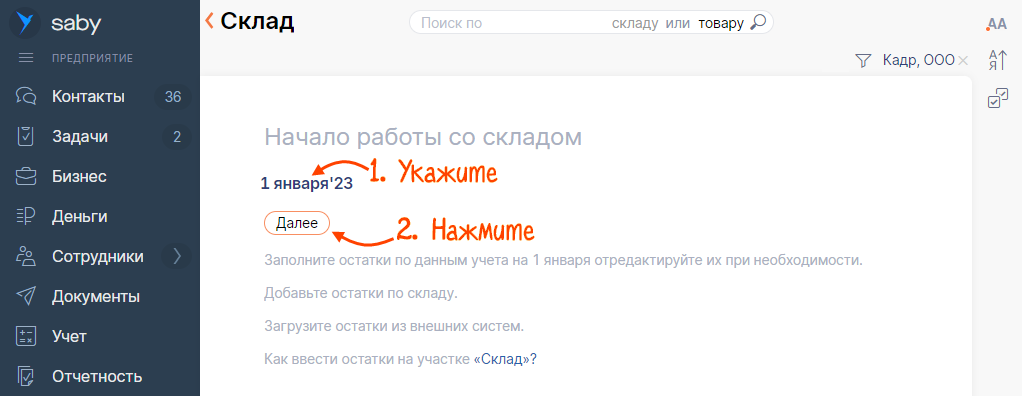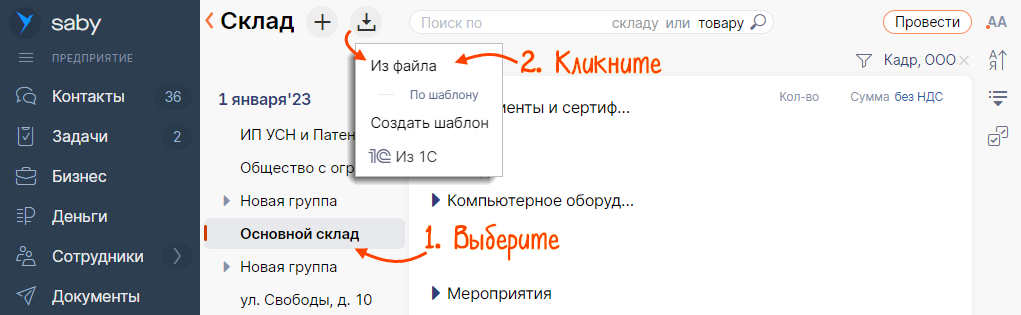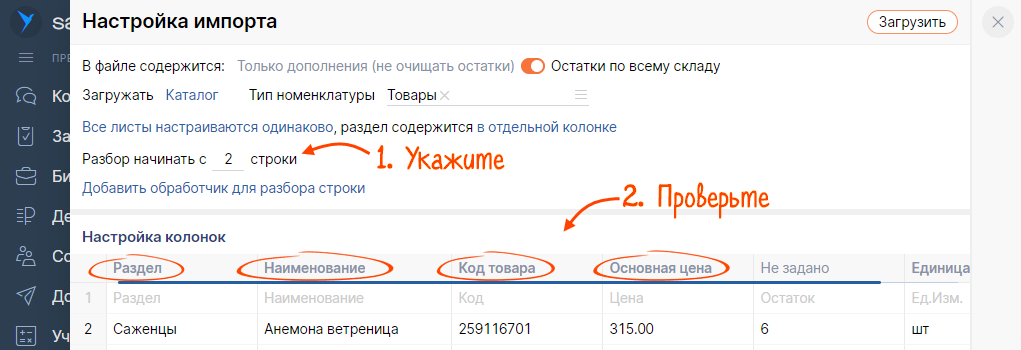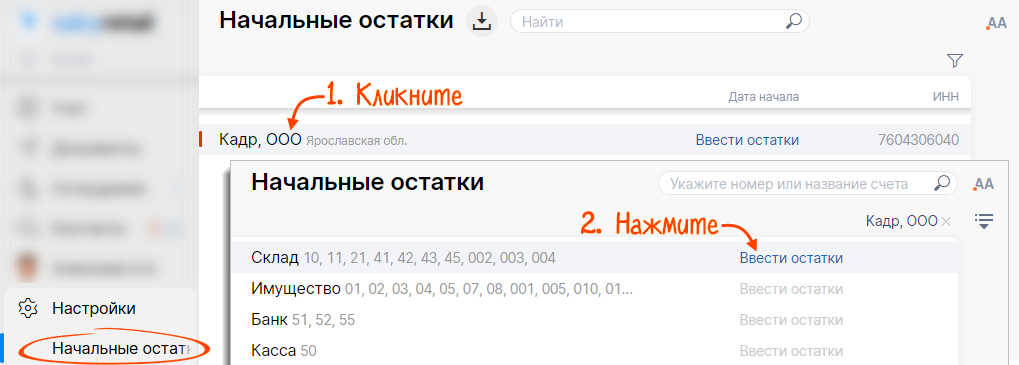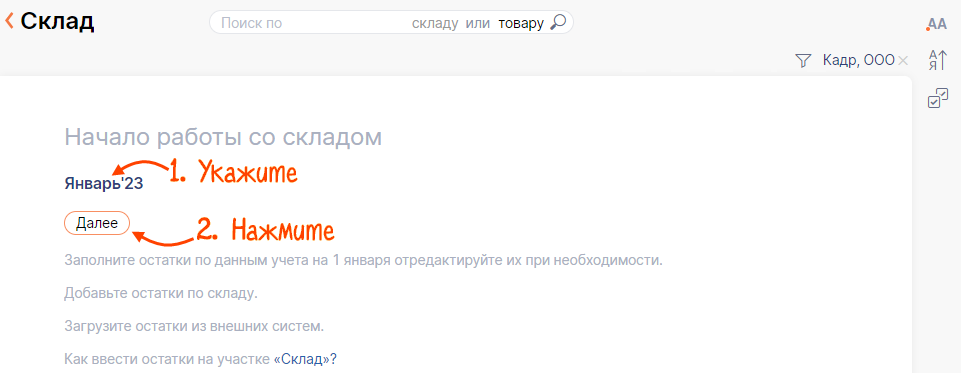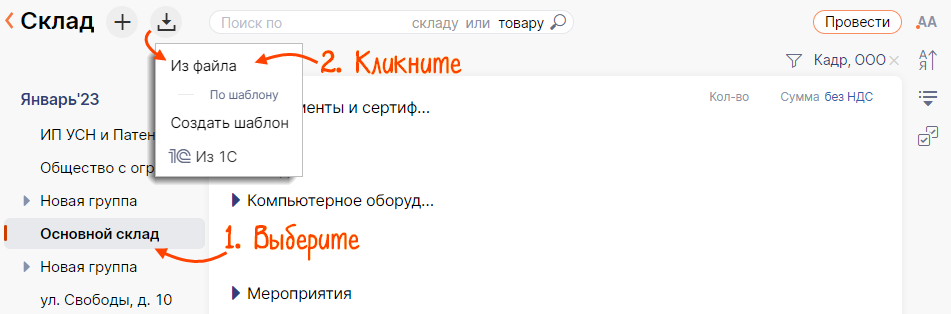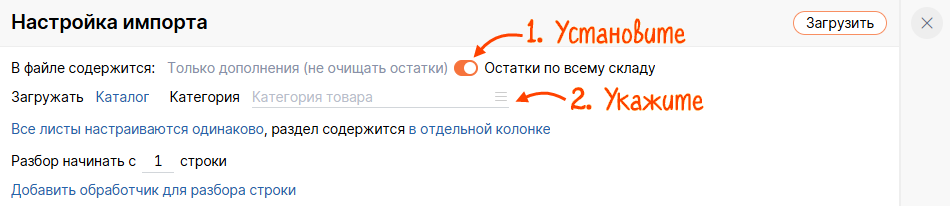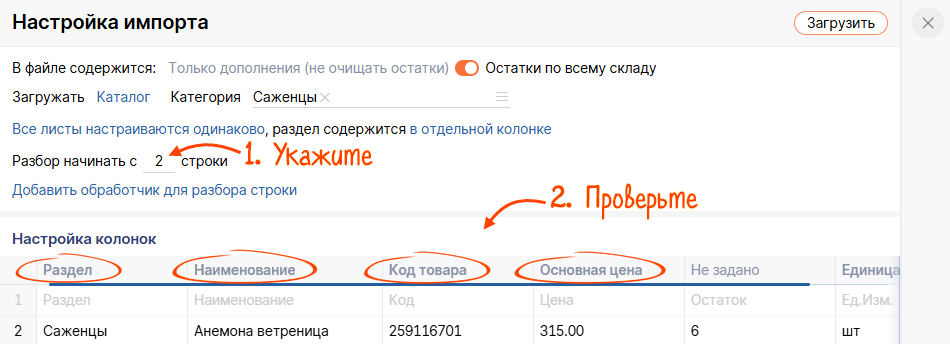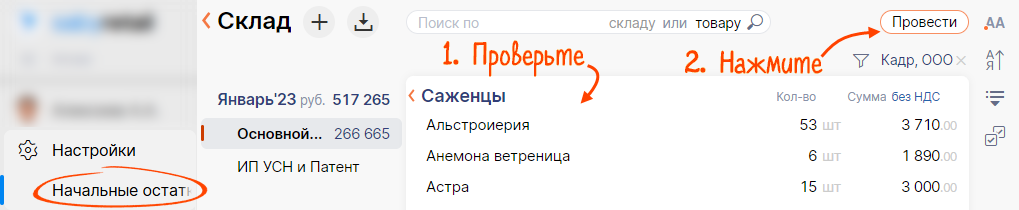Сведения об остатках вы можете выгрузить из прежней учетной системы в файл на компьютер, а затем загрузить его в Saby. После загрузки сформируется документ инвентаризации.
- Как ввести начальные остатки по алкогольной продукции?
- Каким требованиям должен соответствовать файл?
В старом и новом интерфейсе загрузка начальных остатков различается.
- Выгрузите остатки из старой учетной системы. Либо скачайте и заполните шаблон файла.
 Для товаров, материалов или готовой продукции (XLSX)
Для товаров, материалов или готовой продукции (XLSX) Для товаров с ГТД (XLSX)
Для товаров с ГТД (XLSX) Для товаров с маркировкой (XLSX)
Для товаров с маркировкой (XLSX) Для товаров с партиями для УСН, ЕСХН и НДФЛ ИП (XLSX)
Для товаров с партиями для УСН, ЕСХН и НДФЛ ИП (XLSX) Для товаров с РНПТ (XLSX)
Для товаров с РНПТ (XLSX) - Какие колонки и строки надо настроить обязательно?
- Как загрузить остатки, если у организации несколько складов?
- Убедитесь, что в списке наименований нет дублей, отрицательных остатков, а количество записей не более 10 000.
- В разделе «Настройки/Начальные остатки» выберите участок и кликните «Ввести остатки».
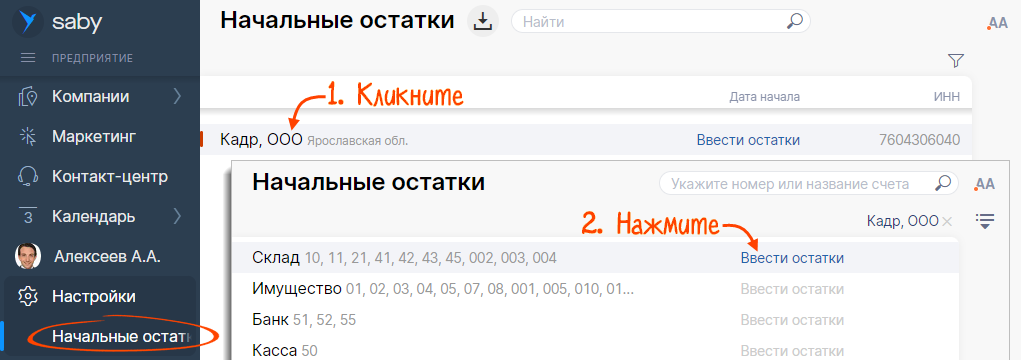
- Укажите дату начала работы и нажмите «Далее».
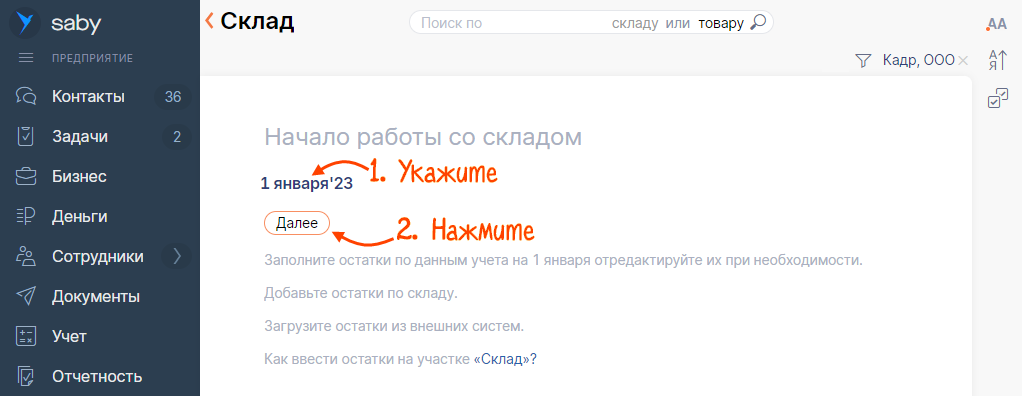
- Выберите склад, кликните
 , затем «Из файла» и выберите файл на компьютере.
, затем «Из файла» и выберите файл на компьютере. 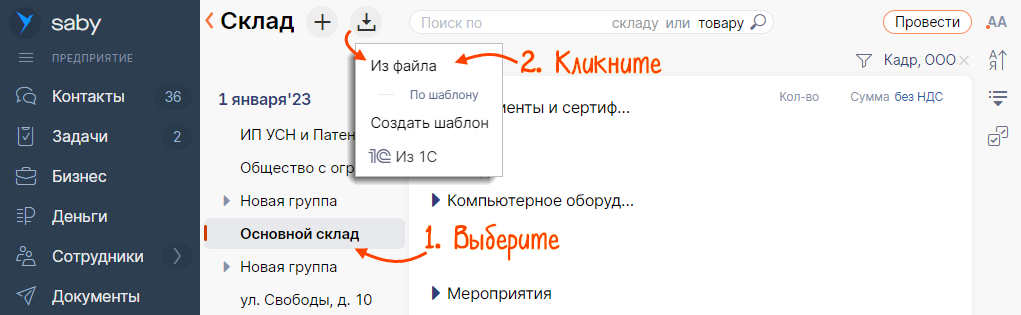
- В блоке «В файле содержится» нажмите «Остатки по всему складу».
- Выберите тип номенклатуры, например «Товары» или «Материалы». Это нужно для того, чтобы после загрузки сумма остатков распределилась по счетам учета.
Если наименования ранее уже были добавлены в каталог, тип номенклатуры у них не изменится.

- В поле «Разбор с» укажите, с какой строки загружать данные. Все, что выше этой строки, не загрузится.
- Проверьте, верно ли определились заголовки колонок. Если нет, кликните заголовок и выберите нужный.
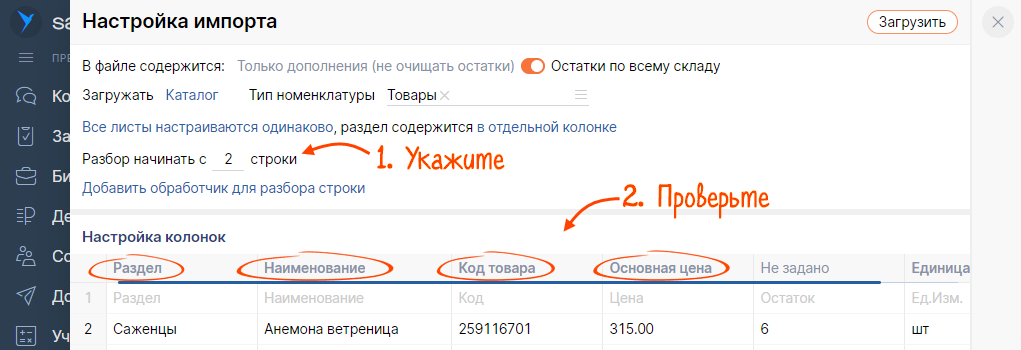
- Нажмите «Загрузить».
- Наименования и остаток появятся в разделе «Настройки/Начальные Остатки». Убедитесь, что все верно, и нажмите «Провести».

- Выгрузите остатки из старой учетной системы. Либо скачайте и заполните шаблон файла.
 Для товаров, материалов или готовой продукции (XLSX)
Для товаров, материалов или готовой продукции (XLSX) Для товаров с ГТД (XLSX)
Для товаров с ГТД (XLSX) Для товаров с маркировкой (XLSX)
Для товаров с маркировкой (XLSX) Для товаров с партиями для УСН, ЕСХН и НДФЛ ИП (XLSX)
Для товаров с партиями для УСН, ЕСХН и НДФЛ ИП (XLSX) Для товаров с РНПТ (XLSX)
Для товаров с РНПТ (XLSX) - Какие колонки и строки надо настроить обязательно?
- Как загрузить остатки, если у организации несколько складов?
- Убедитесь, что в списке наименований нет дублей, отрицательных остатков, а количество записей не более 10 000.
- В разделе «Настройки/Начальные остатки» выберите участок и кликните «Ввести остатки».
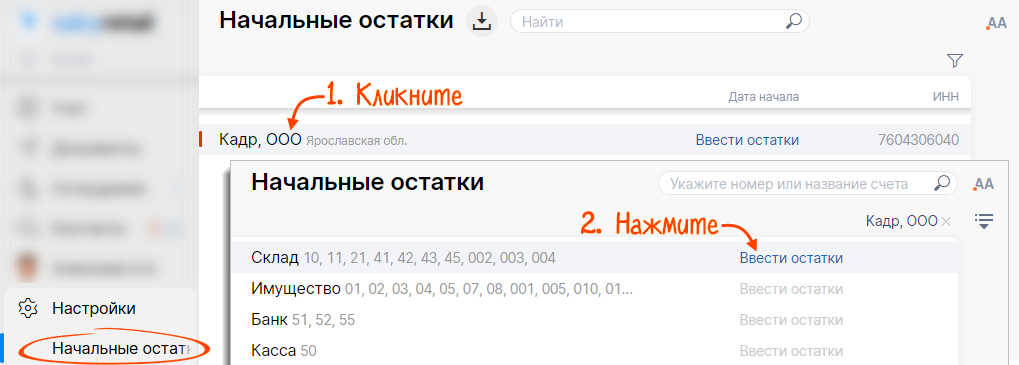
- Укажите дату начала работы и нажмите «Далее». Рекомендуемая дата начала работы — 1 января текущего года.
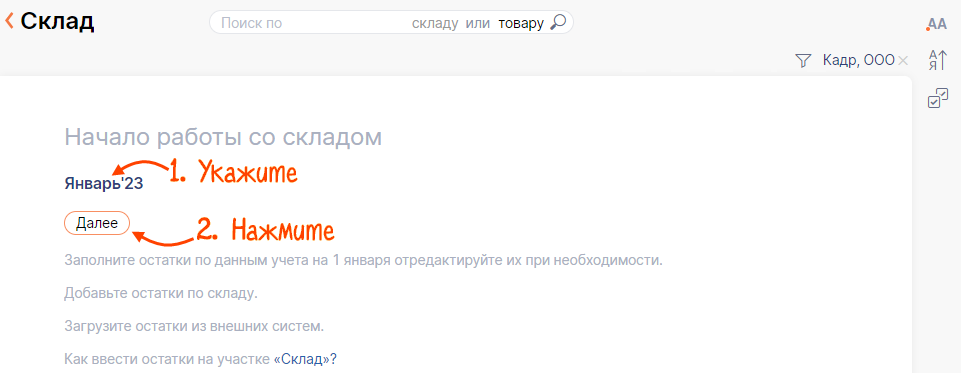
- Выберите склад, кликните
 , затем «Из файла» и выберите файл на компьютере.
, затем «Из файла» и выберите файл на компьютере. 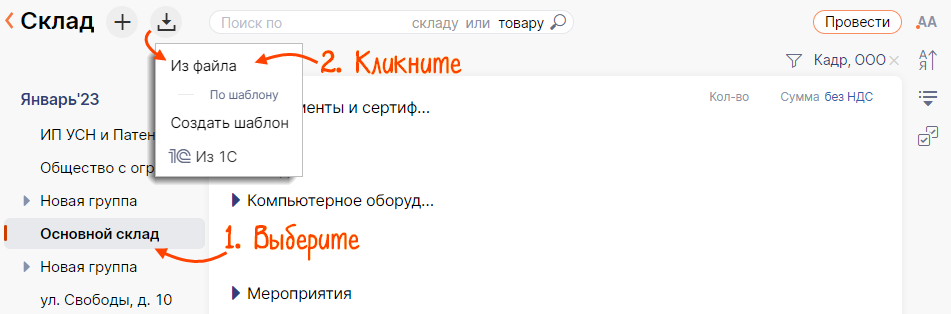
- В блоке «В файле содержится» установите переключатель в положение «Остатки по всему складу».
- Выберите категорию, например «Лекарственные препараты».
Если в файле товары разных категорий, после загрузки измените категорию в номенклатурных карточках.
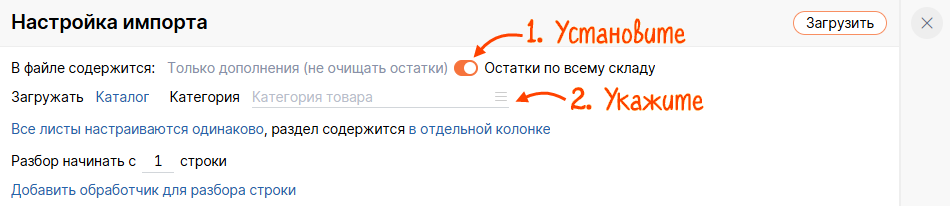
- В поле «Разбор с» укажите, с какой строки загружать данные. Например, если список позиций начинается со второй строки, укажите «2». Все, что выше этой строки, не загрузится.
- Проверьте, верно ли определились заголовки колонок. Если нет, кликните заголовок и выберите нужный.
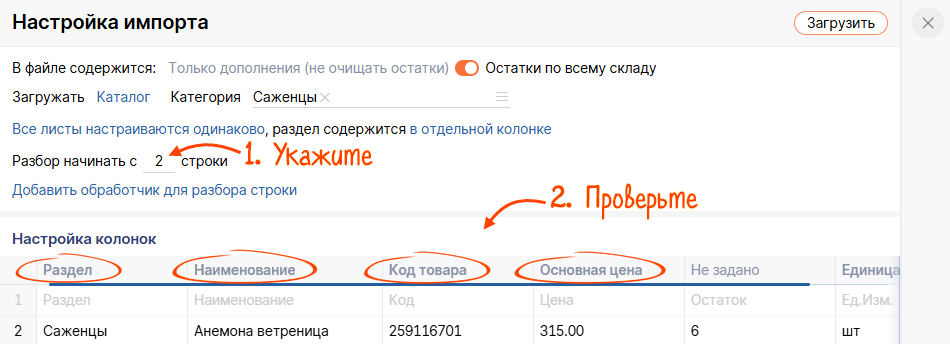
- Нажмите «Загрузить».
- Наименования и остаток появятся в разделе «Настройки/Начальные остатки». Убедитесь, что все верно, и нажмите «Провести».
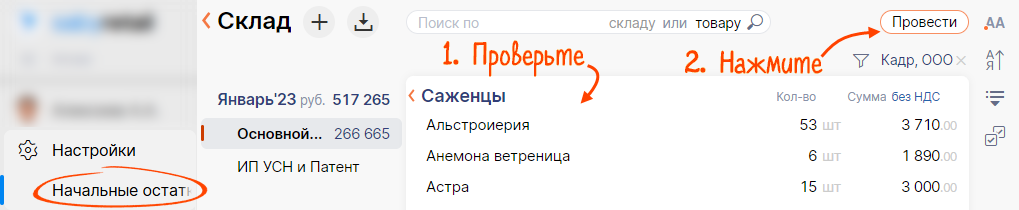
Начальные остатки внесены. В разделе «Бизнес/Склад» появился документ инвентаризации «Начальные остатки».